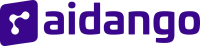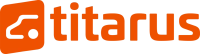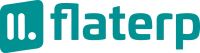- Produits
- Plateforme
- Solutions
- Clients
- Soutien
- Tarification
 Site Web & Mobile & E-commerce
Site Web & Mobile & E-commerce
 GRC
GRC
 Exploitation & ERP
Exploitation & ERP
 Productivité
Productivité
 Technologie
Technologie
 Type d'entreprise
Type d'entreprise
 Lignes directives
Lignes directives
 Soutien
Soutien
 Communauté
Communauté
 Apprendre
Apprendre
- Plateforme
- Finance
Point d'assistance aux applications

Cette application, qui a été créée pour la création et le suivi facile d'enregistrements pro forma, vise à éliminer la redondance dans les transactions comptables. Grâce à sa compatibilité avec les applications comptables et sa facilité de gestion, il élimine dans une large mesure la charge des transactions.
- Historique des versions
- Fonctionnalités des applications
- Manuel d'utilisation
- FAQ
- Communauté
Définition
Satış süreçlerinin başında teklif niteliğinde bir belge düzenlemeye olanak tanır. Bu modül, müşterilere sunulacak ürün veya hizmetlerin detaylarını ve maliyetlerini içeren, ancak yasal bir fatura niteliği taşımayan geçici bir belge oluşturur. Proforma fatura, müşterilere bilgi sağlama ve satış sürecini onaylama amacıyla kullanılır, bu sayede mali işlemler başlamadan önce tarafların mutabakatı sağlanır.
But
Proforma modülünün amacı, müşteri ve satıcı arasında satış süreci başlamadan önce anlaşmanın detaylarını netleştirmektir. Bu modül, teklif niteliğindeki proforma faturaları düzenleyerek, satış koşulları, ürün veya hizmet detayları ve maliyetler hakkında bilgi sağlar. Ayrıca, proforma faturalar, resmi mali işlemler başlamadan önce tarafların mutabakatını sağlamak için kullanılır.
Avantages clés
Proforma fatura, müşteri ve satıcı arasında anlaşmanın detaylarını önceden netleştirerek olası yanlış anlamaları önler. Bu belge, finansal planlama ve nakit akışını yönetmek için müşterilere maliyet ve ödeme şartları hakkında önceden bilgi sağlar. Ayrıca, proforma fatura, yasal bir bağlayıcılığı olmadığından, tarafların satış şartlarını gözden geçirip onaylamasına olanak tanır.
Entrée
Proforma uygulamasının giriş ekranıdır.

Bordereaux pro forma
Proforma fişleri seçeneği, kullanıcıların teklif niteliğindeki fişleri oluşturmasını ve düzenlemesini sağlar.

Proforma Fişleri ekranında Müşteri, Fiş Sayısı bilgileri yer alır.
propharma
Proformalar; Taslak, İşlemde, Tamamlandı, İptal Edildi olmak üzere dörde ayrılır.
Taslak
Taslak Proformaların görüntülendiği ekrandır.

Taslak ekranında Müşteri, Proforma No, Açıklama, Fatura, Tarih, Tutar bilgileri yer alır.
İşlemde
İşlemde olan proformaların görüntülendiği ekrandır.

İşlemde ekranında Müşteri, Proforma No, Açıklama, Fatura, Tarih, Tutar bilgileri yer alır.
Tamamlandı
Tamamlanan proformaların görüntülendiği ekrandır.

Tamamlandı ekranında Müşteri, Proforma No, Açıklama, Fatura, Tarih, Tutar bilgileri yer alır.
İptal Edildi
İptal Edilen Proformaların görüntülendiği ekrandır.

İptal Edildi ekranında Müşteri, Proforma No, Açıklama, Fatura, Tarih, Tutar bilgileri yer alır.
Analytique
Analizler; Ürünler, Müşteriler olmak üzere ikiye ayrılır.
Ürünler

Ürünler ekranında Ürün Sayısı, Tutar, KDV Tutarı, Toplam Tutar bilgileri yer alır.
Müşteriler

Müşteriler ekranında Ürün Sayısı, Tutar, KDV Tutarı, Toplam Tutar bilgileri yer alır.
Enregistrements de journaux
Log kayıtları ile ilgili işlemler, sistemde yapılan tüm faaliyetlerin ve değişikliklerin kaydedilmesini kapsa

Log Kayıtları ekranında Kullanıcı Adı, Açıklama, İşlem Durumu, Tarih bilgileri yer alır.
Paramètres
İlgili menü üzerinden ayarlar dokümanına erişilebilir.
İlgili içerik için lütfen tıklayınız.
Définition pro forma
Proforma kaydının tanımlandığı ekrandır.

Proforma tanımlamak için Genel Bilgiler, Ödeme Bilgileri, Proforma Kur bilgileri girilir. Tüm işlemler tamamlandıktan sonra Kaydet tuşuna basarak kaydedilir.
Définir un reçu pro forma
Proforma Fişinin tanımlandığı ekrandır.

Proforma fişi ekranında Müşteri, Ürün Seçimi, Miktar, Not bilgileri girilir.
Modification d'un enregistrement pro forma
Proforma Kaydı Düzenleme; Proforma Özeti, Üst Bilgiler, İskontolar, Proforma, Kalemleri, Ödeme Planı, Log Kayıtları olmak üzere altıya ayrılır.
Proforma Özeti

Proforma Özeti ekranında Müşteri, Cari Hesap, Genel Bilgiler, Ürün Resmi, Ürün Adı, Birim Tutarı, KDV, Miktar, Tutar, Temel Bileişenler özeti yer alır.
Üst Bilgiler


Üst Bilgileri ekranında Müşteri, Genel Bilgiler, Ödeme Bilgisi, Proforma Kurları bilgileri yer alır.
İskontolar

İskontolar ekranında Müşteri Iskontoları, Fatura Altı İskontosu, Fatura Altı İskontosu bilgileri düzenlenir.
Proforma Kalemleri

Proforma Kalemleri; Ürün Resmi, Ürün Adı, Birim Tutarı, KDV, Miktar, Tutar bilgileri yer alır.
Ödeme Planı

Ödeme planı ekranında Proforma Tutarı, Proforma Tutarı bilgileri düzenlenir.
Log Kayıtları

Log kayıtlarının görüntülendiği ekrandır.
Édition des reçus pro forma
Proforma Fişinin düzenlendiği ekrandır.

Proforma Fişi Düzenleme ekranında Müşteri, Ürün Seçimi, Ürün Fiyatı, Miktar, Not bilgileri düzenlenir.
réglages généraux
Genel Ayarlar menüsünden firmanın tercihine göre kullanacağı ayarlar seçilerek ayarlar özelleştirilir.

Ürün resimlerini göster Proforma özetinde ürünlerin resimlerinin gösterilmesini sağlar
-Ürün resimlerini PDF'de gösterilebilir.
Ödenme durumunu kullanarak proformanın Ücretli Olup Olmadığını İşaretlemeye İzin verilebilir.
Müşteri seçiminde cari bilgisini gösterilebilir.
Faturaya toplu aktarırken müşteriye göre tek fatura oluşturulabilir.
Faturaya aktarımda ürün kodu ve fiyatı aynı olan kalemleri birleştirilebilir.
Proforma aşamasını toplu değiştirilebilir.
Çoklu Dil Desteği kullanılabilir.
Kullanılacak Diller; Türkçe, English, French, Spanish, Arabic olmak üzere beşe ayrılır.
Faturaya Aktarım Ayarları; fatura aktarımı sonrası aktarılacak proforma aşaması seçilebilir.
İrsaliye Aktarım Ayarları İrsaliye aktarımı sonrası aktarılacak proforma aşaması seçilebilir.

Ödeme Planı Ayarları; Ödeme Planı kullanarak varsayılan ödeme planı seçilir,
-Vadeli Ödeme : Eşit Tutarlarla
-Vadeli Ödeme : Farklı Tutarlarla
-Vadeli Ödeme : İleri Tarihli Tek Parça
-Peşin Ödeme : Avans ve Bakiye Ödeme
-Peşin Ödeme : Sözleşme Onayında
Méthodes de payement
Ödeme şekillerinin görüntülendiği ekrandır.

Ödeme Şekilleri; Nakit, Havale / EFT, Kredi Kartı, Kapıda Ödeme, Senet, Çek, Premium, Akreditif bilgileri sekize ayrılır. Tercihe göre seçilerek kaydedilir.
paramètres de remise
İskonto ayarlarının görüntülendiği ekrandır.

Ürün iskontolarını kullanarak ürünlere tanımlanmış iskontoların proformalarda geçerli olmasını sağlar.
Müşteri iskontolarını kullanarak müşterilere tanımlanmış iskontoların proformalarda geçerli olmasını sağlar.
İş ortağı iskontolarını kullanarak iş ortaklarına (bayi, servis, tedarikçi vs.) tanımlanmış iskontoların proformalarda geçerli olmasını sağlar.
Fatura altı iskontolarını kullanarak fatura altı iskontosu belirtme imkanı sağlar.
Kargo ücretine iskonto uygulanarak iş ortağı iskontosunun ve fatura altı iskontosunun kargo ücretine de uygulanmasını sağlar.
Toplamsal iskonto kullanılabilir.
Modèles Excel
Excel şablonlarının görüntülendiği ekrandır.

Excel şablonları ekranında Şablon Adı, Varsayılan Bilgileri ekrandır.

Şablon Ekle ekranında Başlık, Açıklama, Varsayılan Şablon bilgileri ekrandır.
Numérotation automatique
Otomatik Numaralandırma ile belli bir alanın her yeni kayıtta otomatik olarak artmasını sağlanır.

Ön Ek ve Son Ek alanlarını isteğe göre doldurun veya boş bırakın.
Otomatik Artacak Sayı alanına başlangıç değeri verin. Örneğin 1000 verirseniz takip eden sayılar 1000, 1001, 1002... şeklinde gidecektir.
Değer girildiğinde sağ tarafta bilgi amaçlı ön izleme gösterilir.
Utilisateurs autorisés
Şirkette kişilerin belirli yetkilerinin olması, organizasyonel verimliliği ve iş akışını artıran önemli bir unsurdur. Yetkilendirme, görevlerin ve sorumlulukların net bir şekilde dağıtılmasını sağlar .

Yetkili Kullanıcılar ekranında kullanıcılara ihtiyaç duyulan yetkiler verilerek kaydedilir.
Paramètres de filtrage
Filtreleme ayarları, bir sistemde veya uygulamada belirli kriterlere göre verileri sınıflandırmak için kullanılır. Bu ayarlar, kullanıcıya yalnızca ilgili veya uygun içerikleri sunmaya yardımcı olur.

Filtreleme ayarları ekranında Tarih Aralığı, Ödeme Durumu, Referans Kodu alanları seçilerek filtreleme yapılır.
Sıralama; Proforma Tarihi, Proforma No veya Müşteri seçilerek sıralama yapılır.
Analizler ve Log Kayıtları menüsünde farklı filtreleme alanları mevcuttur.
Analizler

Filtreleme ayarları ekranında Tarih Aralığı, Durum alanları seçilerek filtreleme yapılır.
Sırlalama; Ürün Adı (A-Z), Ürün Adı (Z-A), Tutar, Fiyat, Ürün Sayısı (Azalan) veya Ürün Sayısı (Artan) seçilerek sıralama yapılır.
Log Kayıtları

Filtreleme Ayarları ekranında Kullanıcı, Kayıt Başlığı, İlgili Alanlar seçilerek filtreleme yapılır.
Questions et réponses
Posez des questions et obtenez des réponses d'autres utilisateurs d'Entranet.